电脑桌面自动锁屏怎么设置 win10自动锁屏设置方法
更新时间:2023-12-04 13:53:45作者:jiang
在现代社会中电脑已经成为我们生活中不可或缺的工具之一,有时候我们会因为各种原因需要离开电脑一段时间,这时候如何保护我们的隐私和安全就变得尤为重要。幸运的是在Win10系统中,我们可以通过设置自动锁屏来实现这一目的。在本文中我们将介绍如何通过简单的操作来设置电脑桌面的自动锁屏功能,以确保我们的个人信息和数据得到保护。
方法如下:
1.点击win10任务栏上方的搜索图标,如下图所示:
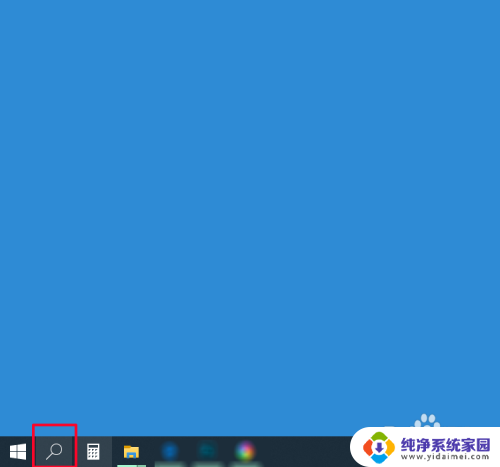
2.然后在搜索对话框中输入“屏幕保护程序”,然后点击“打开”选项,如下图所示:
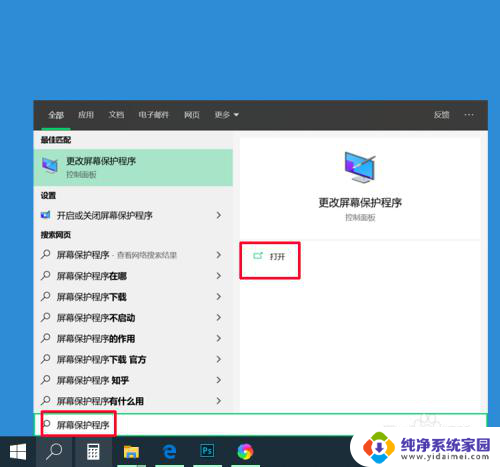
3.打开之后进入到“屏幕保护程序设置”界面,如下图所示:
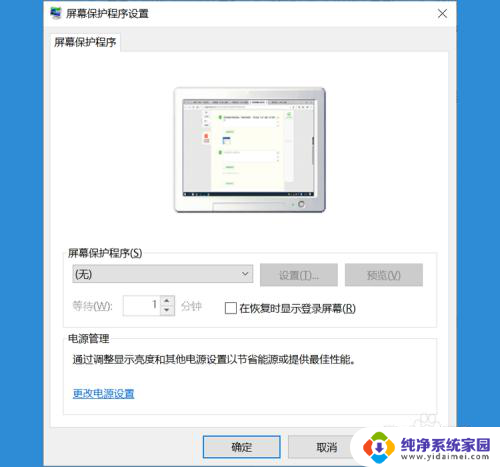
4.点击屏幕保护程序下拉菜单,选择喜欢的方式,如下图所示:
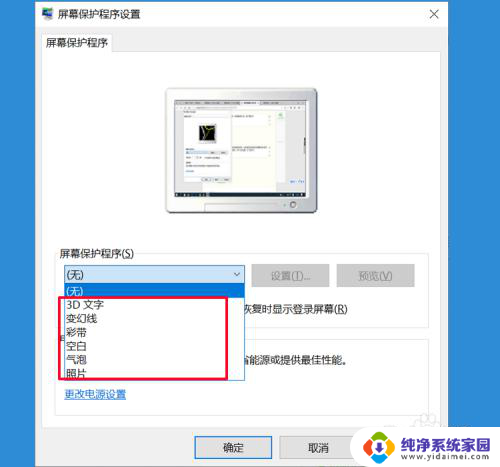
5.然后根据自己的需要设置自动锁屏的时间,可选择性勾选是否在恢复时显示登录屏幕。设置之后点击应用-确定,即可完成设置,如下图所示:
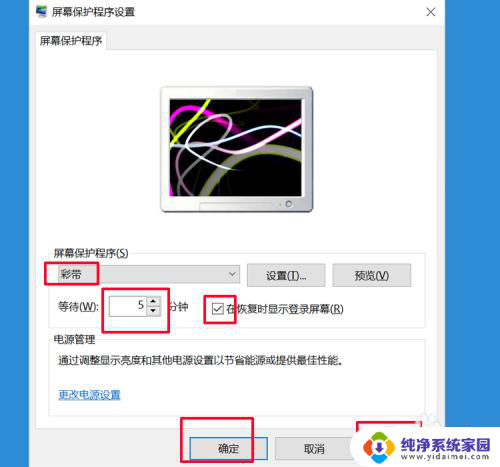
以上就是电脑桌面自动锁屏的设置方法,如果你遇到相同的情况,可以参照我的方法来处理,希望对大家有所帮助。
电脑桌面自动锁屏怎么设置 win10自动锁屏设置方法相关教程
- win10桌面自动锁屏怎么设置 win10自动锁屏功能在哪里设置
- 桌面自动锁屏时间怎么设置 如何在win10上设置自动锁屏
- 电脑屏锁屏设置方法 win10自动锁屏设置方法
- 电脑屏自动锁屏设置 win10自动锁屏设置教程
- win10屏幕锁屏怎么设置 win10怎么设置电脑自动锁屏
- 电脑自动锁屏怎么打开 win10自动锁屏时间怎么设置
- 如何设置屏幕自动锁屏 win10自动锁屏密码设置
- windows10自动锁屏怎么关 Win10如何取消电脑自动锁屏设置
- windows设置不锁屏,怎么还是会锁屏 win10怎样禁止电脑自动锁屏
- windows怎么设置锁屏时间 如何在Win10电脑上设置自动锁屏时间
- 怎么查询电脑的dns地址 Win10如何查看本机的DNS地址
- 电脑怎么更改文件存储位置 win10默认文件存储位置如何更改
- win10恢复保留个人文件是什么文件 Win10重置此电脑会删除其他盘的数据吗
- win10怎么设置两个用户 Win10 如何添加多个本地账户
- 显示器尺寸在哪里看 win10显示器尺寸查看方法
- 打开卸载的软件 如何打开win10程序和功能窗口